Adblock Plus ouvre un onglet en démarrant Firefox [RESOLU]
Modérateurs : nico@nc, Mori, jpj, myahoo
Adblock Plus ouvre un onglet en démarrant Firefox [RESOLU]
Bonjour,
Comment empêcher ce deuxième onglet de s'ouvrir ?
Merci du conseil.
Salutations.
Comment empêcher ce deuxième onglet de s'ouvrir ?
Merci du conseil.
Salutations.
Dernière modification par Manuel85 le 01 sept. 2019, 09:18, modifié 2 fois.
Manuel 85
Re: Adblock Plus ouvre un onglet en démarrant Firefox
Info supplémentaire : J'ai le message suivant sur l'ouverture de l'onglet Adblock Plus
"Un problème semble avoir provoqué la suppression de tous les filtres et nous n’avons pas réussi à restaurer une copie de sauvegarde. Nous avons donc dû réinitialiser vos filtres et vos paramètres Publicité Acceptable. Vérifiez vos listes de filtres et vos paramètres Publicité Acceptable dans les options Adblock Plus."
"Un problème semble avoir provoqué la suppression de tous les filtres et nous n’avons pas réussi à restaurer une copie de sauvegarde. Nous avons donc dû réinitialiser vos filtres et vos paramètres Publicité Acceptable. Vérifiez vos listes de filtres et vos paramètres Publicité Acceptable dans les options Adblock Plus."
Manuel 85
Re: Adblock Plus ouvre un onglet en démarrant Firefox
Bonjour
la page d accueil est elle personnalisée
la page d accueil est elle personnalisée
Firefox 140 Linux Mint 21.3 Virginia base: Ubuntu 22.04 jammy
Pour mettre en [Résolu] éditer le premier message du post, en cliquant sur le crayon, modifier le titre, en y ajoutant [Résolu]
Pour mettre en [Résolu] éditer le premier message du post, en cliquant sur le crayon, modifier le titre, en y ajoutant [Résolu]
Re: Adblock Plus ouvre un onglet en démarrant Firefox
Bonjour pepersan,
Merci de ton intervention.
La page d'accueil est personnalisée ainsi :
Nouvelles fenêtres et nouveaux onglets VIDE
Contenu coché : Recherche web
Eléments clés, marques pages et dernier téléchargement seulement
Brèves
Saluts
Merci de ton intervention.
La page d'accueil est personnalisée ainsi :
Nouvelles fenêtres et nouveaux onglets VIDE
Contenu coché : Recherche web
Eléments clés, marques pages et dernier téléchargement seulement
Brèves
Saluts
Manuel 85
- Cucurbitacé
- Animal mythique
- Messages : 5618
- Inscription : 22 juil. 2012, 05:27
Re: Adblock Plus ouvre un onglet en démarrant Firefox
Bonjour,
Possiblement deux listes, ou plusieurs, qui se contredisent.
Décochez : publicité acceptable, pour voir.
Bien à vous.
Possiblement deux listes, ou plusieurs, qui se contredisent.
Décochez : publicité acceptable, pour voir.
Bien à vous.
Re: Adblock Plus ouvre un onglet en démarrant Firefox
Bonjour,
Comme les différentes modifications d'Adbock Plus me posaient de plus en plus de problèmes d'ouverture de sites, je l'ai supprimé puis ré-installé et mes soucis sont résolus.
Bon WE
Comme les différentes modifications d'Adbock Plus me posaient de plus en plus de problèmes d'ouverture de sites, je l'ai supprimé puis ré-installé et mes soucis sont résolus.
Bon WE
Manuel 85
Re: Adblock Plus ouvre un onglet en démarrant Firefox
Bonjour,
@ Manuel85
Si le problème est résolu, ne pas oublier de le marquer dans le titre de ton sujet, cela permet a d'autre de connaitre la solution.
Pour marquer un sujet en [RÉSOLU]
1°) tu te connectes au forum.
2°) tu vas sur ton premier message, et tu cliques sur le petit crayon. →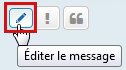
3°) sur la ligne " Sujet " (qui est le titre de ton post), à la fin de ton titre il faut que tu écrives le mot [RÉSOLU],
et tu valides avec un clic sur " Envoyer ".
Merci
A+
@ Manuel85
Si le problème est résolu, ne pas oublier de le marquer dans le titre de ton sujet, cela permet a d'autre de connaitre la solution.
Pour marquer un sujet en [RÉSOLU]
1°) tu te connectes au forum.
2°) tu vas sur ton premier message, et tu cliques sur le petit crayon. →
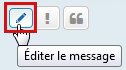
3°) sur la ligne " Sujet " (qui est le titre de ton post), à la fin de ton titre il faut que tu écrives le mot [RÉSOLU],
et tu valides avec un clic sur " Envoyer ".
Merci
A+
- Cucurbitacé
- Animal mythique
- Messages : 5618
- Inscription : 22 juil. 2012, 05:27
Re: Adblock Plus ouvre un onglet en démarrant Firefox
Bonjour,
Je vous invite à choisir avec parcimonie les listes dans les bloqueurs de contenus, car certaines font la même chose, du coup elles bouffent de la ressource pour rien, alors que d’autres se contredisent et peuvent entrainer des problèmes
Vous avez un site qui > réunit 161 listes <, il y a une petite explication si vous cliquez sur ‘Details’.
Une fois ‘Details’ ouvert si vous cliquez sur ‘Home’, vous allez sur le site personnel du créateur de la liste qui peut fournir encore plus d’explication.
Sur le bandeau du haut, du tableau des listes,
- Software, choisissez votre bloqueur de contenu.
- Tags, choisissez le type de liste qu vous souhaitez :
Ads = antipublicité.
Privacy = antitraqueurs.
Anti-corps = anti GAFAM
Annoyance = contre certains aspects esthétiques des pages web dont les réseaux sociaux.
Social = contre les boutons des réseaux sociaux qui apparaissent sur presque tous les sites.
Userstyle = cela retire des bandeaux, des trucs de style inutile sur les sites ; peut bloquer certains sites.
* Dans la colonne Tags, va apparaitre des mots surlignés en couleur, cela indique ce que fait la liste, elle peut avoir plusieurs fonctions si c’est une liste unifiée.
* Languages :
Any = toutes les langues.
None = aucune langue, ce sont des listes génériques à vocation universelle.
Une langue = une liste qui agit que sur un pays spécifique.
* Subscribe = intègre automatiquement la liste à votre bloqueur de contenu.
Vous avez des listes dites unifiées.
Elles ont la particularité de regrouper un tas de listes en une seule et de retirer toutes les redondances des listes ; donc il faut cliquer sur ‘Details’ puis ‘Home’.
La liste, All-in-One Customized, réunit 121 listes et fonctions, tout en ayant fait le ménage. Elle est très efficace.
Il faut donc lire les 121 listes reprises afin d’éviter d’aller en chercher une individuellement, ce qui ferait redondance. Il suffit de lancer une recherche sur le nom d’une liste que vous voulez pour voir si elle n’est pas déjà unifiée dans All-in-One Customized.
=> https://github.com/hl2guide/All-in-One- ... lter-lists <=
Les Listes Energized, faites par des Bangladais, donc qui n’ont pas les mêmes références culturelles, ainsi certaines de leurs listes peuvent bloquer des sites surpenant tels que : la Bibliothèque Nationale de France, etc.
=> https://github.com/EnergizedProtection/ ... ge-sources <= ; dans la partie Package Sources cela vous indique ce que font les listes et qu’elles sont les listes unifiées.
Pour All-in-One Customized et les lites Energized,il suffit de mettre leur nom dans 'Name' sur le site des 161 listes, mis plus haut sur ce fil, pour les faire apparaitre, et ne rien mettre dans les autres colonnes.
Bien à vous.
Je vous invite à choisir avec parcimonie les listes dans les bloqueurs de contenus, car certaines font la même chose, du coup elles bouffent de la ressource pour rien, alors que d’autres se contredisent et peuvent entrainer des problèmes
Vous avez un site qui > réunit 161 listes <, il y a une petite explication si vous cliquez sur ‘Details’.
Une fois ‘Details’ ouvert si vous cliquez sur ‘Home’, vous allez sur le site personnel du créateur de la liste qui peut fournir encore plus d’explication.
Sur le bandeau du haut, du tableau des listes,
- Software, choisissez votre bloqueur de contenu.
- Tags, choisissez le type de liste qu vous souhaitez :
Ads = antipublicité.
Privacy = antitraqueurs.
Anti-corps = anti GAFAM
Annoyance = contre certains aspects esthétiques des pages web dont les réseaux sociaux.
Social = contre les boutons des réseaux sociaux qui apparaissent sur presque tous les sites.
Userstyle = cela retire des bandeaux, des trucs de style inutile sur les sites ; peut bloquer certains sites.
* Dans la colonne Tags, va apparaitre des mots surlignés en couleur, cela indique ce que fait la liste, elle peut avoir plusieurs fonctions si c’est une liste unifiée.
* Languages :
Any = toutes les langues.
None = aucune langue, ce sont des listes génériques à vocation universelle.
Une langue = une liste qui agit que sur un pays spécifique.
* Subscribe = intègre automatiquement la liste à votre bloqueur de contenu.
Vous avez des listes dites unifiées.
Elles ont la particularité de regrouper un tas de listes en une seule et de retirer toutes les redondances des listes ; donc il faut cliquer sur ‘Details’ puis ‘Home’.
La liste, All-in-One Customized, réunit 121 listes et fonctions, tout en ayant fait le ménage. Elle est très efficace.
Il faut donc lire les 121 listes reprises afin d’éviter d’aller en chercher une individuellement, ce qui ferait redondance. Il suffit de lancer une recherche sur le nom d’une liste que vous voulez pour voir si elle n’est pas déjà unifiée dans All-in-One Customized.
=> https://github.com/hl2guide/All-in-One- ... lter-lists <=
Les Listes Energized, faites par des Bangladais, donc qui n’ont pas les mêmes références culturelles, ainsi certaines de leurs listes peuvent bloquer des sites surpenant tels que : la Bibliothèque Nationale de France, etc.
=> https://github.com/EnergizedProtection/ ... ge-sources <= ; dans la partie Package Sources cela vous indique ce que font les listes et qu’elles sont les listes unifiées.
Pour All-in-One Customized et les lites Energized,il suffit de mettre leur nom dans 'Name' sur le site des 161 listes, mis plus haut sur ce fil, pour les faire apparaitre, et ne rien mettre dans les autres colonnes.
Bien à vous.
Qui est en ligne ?
Utilisateurs parcourant ce forum : Google [Bot], Semrush [Bot] et 4 invités